афыыф. Курсовой проект III. Инструкция по использованию бд 34 Вызов программы 34 Экранные формы 35 Описание отчетов 37 Заключение 39
 Скачать 3.84 Mb. Скачать 3.84 Mb.
|
|
При добавлении новой записи в дочернюю таблицу или редактировании в ней существующей записи. Таблица 14. Средства поддержания целостности по ссылкам при вводе
В данном курсовом проекте ссылочная целостность формировалось следующим образом: 1.Изменение значений ключевых полей родительских таблиц. Таблица trudoustraivaemiy является дочерней по отношению к таблицам organizaciya, sotrudnik_buro, nacionalnost, obrazovanie. Соответствующие поля являются ключевыми. При необходимости такие изменения нужны в родительских таблицах. В этом случае они синхронно (каскадно) изменяются в дочерних таблицах. 2.Удаление записей в родительских таблицах. Запретим удаление записей в родительских таблицах, имеющих в дочерних таблицах записи с совпадающими значениями внешних ключевых полей. 3.Изменение (добавление) записей в дочерней таблице. Запретим ввод записей в дочерней таблице, не соответствующее одной из записей в родительской таблице. 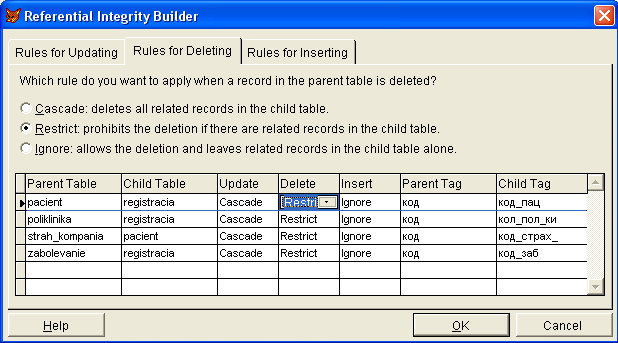 Рис 2. Таблица «Средства поддержания целостности» 6. ЗАПРОСЫ К БАЗЕ ДАННЫХ Выборка информации из базы данных может осуществляться: с помощью команды SELECT SQL языка Visual FoxPro, которая является аналогом соответствующей команды SQL; с помощью мастера запросов и с помощью конструктора запроса. 1. Команда SELECT имеет множество возможностей (опций). Ее упрощенное представление имеет вид: SELECT Список выбираемых полей FROM СписокТаблиц – источник данных [INTO ИмяТаблицы получателя данных] [WHERE УсловиеВыборки] [GROUP BY УсловиеГруппировки] [ORDER BY УсловиеУпорядочивания вводимых данных] Квадратные скобки указывают на необязательность опции. 2. Конструктор запроса позволяет: выбирать данные из одной или нескольких таблиц, используя сложные критерии; устанавливать временные связи между таблицами; выбирать поля и записи таблиц с требуемыми данными; выполнять вычисления с использованием выбранных данных. Работа с Конструктором запроса сводится к заполнению форм запроса. Результатом запроса всегда является таблица, которая может быть сохранена в массиве или созданной новой таблице, отражена на экране или оформлена в виде отчета. Данные, содержащиеся в результирующей таблице, могут быть представлены в виде графика или гистограммы. Запросы представлены в приложении. 7. РАЗРАБОТКА МЕХАНИЗМОВ ЗАЩИТЫ ДАННЫХ ОТ НЕСАНКЦИОНИРОВАННОГО ДОСТУПА Для успешного функционирования информационной системы, использующей базу данных, недостаточно выбора СУБД и сервера БД. На начале запуска информационной системы и в процессе ее эксплуатации необходимо выполнять настройку и различные функции администрирования. Важнейшими задачами администрирования являются защита информации и разграничения доступа пользователей. К числу других немаловажных задач настройки и администрирования также относятся следующие: Выбор способа размещения файлов на диске; Определение требуемого объема дисковой памяти; Резервное копирование. Проблему защиты информации в БД целесообразно рассматривать совместно с проблемой защиты вычислительной системы. Знания принципов построения системы защиты и возможностей, предоставляемых различными компонентами вычислительной системы, позволяет оценить уязвимость ИС и грамотно организовать в ней защиту конфиденциальной информации. Под информацией понимается любой вид накапливаемых, хранимых и обрабатываемых данных. Частным случаем информации является совокупность программ обеспечивающих различную обработку данных. Целью защиты информационно – программного обеспечения является обеспечение безопасности хранимой и обрабатываемой информации, а также используемых программных средств. Исходя из возможных угроз безопасности можно выделить 3 основные задачи защиты: 1. Защита информации от хищения. Подразумевает предотвращение физического хищения устройств и носителей хранения информации, несанкционированного получения информации (копирования, подсмотра) и несанкционированного распространения программ. 2.Защита информации от потери.. Подразумевает поддерживание целостности и корректности информации, что означает обеспечение физической, логической и семантической целостности информации. Информация в системе может быть потеряна как из-за несанкционированного доступа в систему пользователей, программ (в том числе и компьютерных вирусов), некорректных действий пользователей и их программ, обслуживающего персонала, так и в случаях сбоев и отказов. 3. Защита от сбоев и отказов. Аппаратно - программного обеспечения ВС является одним из необходимых условий нормального функционирования системы. Если ВС является ненадежной, информация в ней часто искажается и иногда утрачивается. Основная нагрузка на обеспечение хорошей защиты от сбоев и отказов в системе ложится на системные программно – аппаратные компоненты: процессор, основную память, запоминающие устройства, устройства ввода - вывода и другие устройства, а также программы операционной системы. При недостаточно надежных системных средствах защиту от сбоев следует предусматривать в прикладных программах. Метод и средства защиты. Существующие методы защиты можно разделить на четыре основных класса: Физические; Аппаратные; Программные; Организационные. Правом доступа к базе данных «Медицинская страховая компания» обладают работники, имеющие квалификационные навыки в сфере создания и обработки информации баз данных Visual Fox Pro. Visual Fox Pro является надежным программным обеспечением, имеющим все необходимые данные для защиты БД. Под надежностью понимается способность точно и своевременно выполнять возложенные на него функции. Степень надежности ПО определяется качеством и уровнем автоматизации и процессом разработки, а также организацией его сопровождения. 8. Требования к техническому обеспечению Требования к системе: система должна быть доступна обычному пользователю. она должна иметь простой, удобный интерфейс, не требующий знания языков программирования. проста в использовании, не требует высокой квалификации пользователя. система надежна и безопасна в работе. Требования к видам обеспечения: ОС Windows (98, 2000, XP) Microsoft Office (97, 2000, XP) Visual Fox Pro(6.0,7.0) Общие требования к системе: Процессор: Intel 880286 ОЗУ: 16Mb и более VIDEO адаптер: EGA VGA Монитор: цветной Клавиатура: обычная Компилятор: Visual Fox Pro Свободное место на жестком диске 7.3 Mb 9. Инструкция по использованию БД 9.1. Вызов программы Загрузка MicrosoftVisualFoxPro Произвести загрузку Microsoft Visual FoxPro можно тремя способами. I способ - через главное меню Windows. Для этого: нажать кнопку пуск, расположенную в строке задач; в появившемся контекстном меню выбрать команду программы и подтвердить свой выбор нажатием на левую кнопку манипулятора-мыши; в открывшемся меню программы выбрать папку Microsoft Visual FoxPro; в подменю этой папки выбрать команду Microsoft Visual FoxPro и выполнить щелчок левой кнопкой мыши. II способ - через папку, создаваемую при установке. Для этого: активизировать диск, на который была установлена программа Microsoft Visual FoxPro; открыть папку Microsoft Visual FoxPro; выполнить двойной щелчок по пиктограмме, характеризующей Microsoft Visual FoxPro. III способ - через ярлык программы. Для этого подвести указатель мыши к ярлыку программы Microsoft Visual FoxPro и выполнить двойной щелчок левой кнопкой мыши. После загрузки Visual FoxPro на экран выводится приглашение для работы. При выборе команды Close this screen приглашение закрывается и осуществляется вход в главное окно Visual FoxPro. 9.2 Экранные формы Формы в Visual FoxPro используются для вывода и просмотра таблиц в окне формы. Они позволяют ограничить объем информации на экране и представить её в более наглядном виде. В Visual FoxPro существуют два способа отображения содержимого таблицы: в виде таблицы и в виде экранной формы. Формы являются мощным и гибким средством представления информации. В Visual FoxPro для создания формы можно воспользоваться: автоформой (AutoForm Wizard), который создает форму для одной таблицы с расположенными по умолчанию полями; мастером форм (Form Wizard), который позволяет достаточно быстро создать форму для одной или двух связанных таблиц. При этом можно задать отображаемые в форме поля, стиль их отображения и тип кнопок управления; построителем (Builder). Он позволяет создавать объекты формы с определенными свойствами; конструктором форм (Form Designer), в котором можно самостоятельно разрабатывать собственные формы с заданными свойствами для просмотра, ввода и редактирования данных. Наиболее простым способом создания формы для одной таблицы является автоформа. При использовании данного способа на создание экранной формы уходит всего несколько секунд. Достаточно в конструкторе проекта установить указатель мыши на таблицу, для которой создается форму, и нажать на пиктограмму Autoform Wizard, расположенную в стандартной панели инструментов. Запускается мастер по созданию автоформы. Через несколько секунд на экране появится готовая форма. Если созданная форма не полностью устраивает, достаточно нажать пиктограмму Modify Form на стандартной панели инструментов для перехода в режим конструктора форм. Форму можно достаточно просто создать также с помощью соответствующего мастера. В полной мере все достоинства данного метода можно оценить при разработке форм для связанных таблиц. Экранная форма, созданная с помощью мастера, предназначена для просмотра и модификации данных таблиц Visual Fox Pro. Эта форма содержит ряд кнопок для выбора режима просмотра, редактирования, печати данных. Экранные формы представлены в приложении. 9.3 Описание отчётов Под отчетом в Visual FoxPro понимается форматированное представление данных, выводимое на экран, принтер или в файл. Прежде чем приступить к созданию отчета, необходимо знать ответы на следующие вопросы: «С какой целью создается отчет?», «Какая информация и из каких таблиц должна быть представлена в отчете?», «Отчет какого вида предполагается создать (табличный, в свободной форме или наклейки)?», «Предполагается ли группировка данных?» Четкие ответы на данные вопросы существенно облегчат работу при создании отчета. При создании отчета можно воспользоваться стандартными средствами, ускоряющими процесс создания отчета, или разработать для отчета специальный формат с помощью конструктора отчетов. Конструктор отчетов позволяет создавать отчеты как в табличном виде, так и в свободной форме. Табличный отчет представляет собой напечатанную таблицу, в которой данные упорядочены по столбцам и строкам. Каждый из столбцов отчета содержит поле исходной таблицы или вычисляемое поле, а строка представляет собой запись. Табличный отчет позволяет напечатать данные из таблиц в наиболее простом и естественном виде. Табулированное представление данных в отчете имеет свои недостатки: в некоторых случаях поля исходной таблицы должны располагаться в специально отведенных для этого местах отчета. Очевидно, что табличный отчет не пригоден для этих целей. Отчеты в свободной форме позволяют устранить ограничения, свойственные табличным отчетам. Для получения отчета в свободной форме можно воспользоваться стандартной формой отчета, автоматически создаваемой Visual FoxPro для каждой таблицы. В таком отчете поля исходной таблицы расположены вертикально. Конструктор отчетов позволяет разработать специальный формат отчета, в котором поля исходной таблицы будут расположены в требуемых местах отчета. Для создания отчетов в Visual FoxPro можно использовать: «мастер» отчетов (Report Wizard), позволяющий быстро создать отчет, выбрав параметры сортировки и группировки данных, стиль отображения данных и их расположение; стандартный отчет (Quick Report), позволяющий создавать стандартный отчет, в котором поля отчета расположены определенным образом, предлагаемым программой; конструктор отчета, в котором можно разработать собственный отчет. Отчеты представлены в приложении. Заключение Цель курсового проектирования – приобретение практических навыков обследования предметной области «Медицинской страховой компании», концептуального, логического и физического проектирования базы данных, освоение средств поддержания целостности базы данных, запросов. В ходе работы над курсовым проектом были решены следующие поставленные задачи: - обеспечение быстрого поиска по нужным данным; - предоставление достоверных данных; - повышение уровня квалификации сотрудников (с обновлением новых приложений). Тема курсового проекта была дана мне руководителем курсового проекта из списка, утвержденного на заседании кафедры. Тема была согласована с руководителем проекта и утверждена заведующим кафедрой. Были описаны практически все необходимые функции, которыми должна обладать база данных «Медицинская страховая компания», из них были реализованы наиболее актуальные и важные функции: обеспечение быстрого поиска информации по пациентам; предоставление достоверных данных; уменьшение затрат времени на получение и обработку информации; предоставление возможности работы с лучшими видами баз данных. В ходе выполнения курсового проекта были приобретены устойчивые навыки программирования на языке Visual Fox Pro, изучены некоторые функции стандартной библиотеки языка. Полученные знания могут быть использованы при разработке более серьезных коммерческих проектов. Список литературы 1.Хомоненко А.Д., Цыганков В.М., Мальцев М.Г. Базы данных. Учебник для ВУЗов / под ред. проф. А. Д. Хомоненко // СПб.: КОРОНАпринт, 2000.- 416 с. 2. Корнеев В.В. и др. Базы данных. Интеллектуальная обработка информации//М.: Нолидж, 2000.- 352 с. 3. Базиян Менахем. Использование Visual FoxPro 6 // М.-Санкт-Петербург-Киев, 1999.- 928 стр. 4. Каратыгин С.А., Тихонов А.Ф., Тихонова Л.Н. Visual FoxPro 6.0 // М.: Бином, 1999. -784С. 5. Ханcен Г., Ханcен Д. Базы данных. Разработка и управление / М.: Бином, 1999. -704 с. 6. Баженова И.Ю. Visual FoxPro 5.0//М.: Диалог МИФИ,1997. – 320 с. 7. Глушаков С.В., Ломотько Д.В. Базы данных. Учебный курс // Харьков : Фолио; Ростов н/Д : Феникс. Киев : Абрис, 2000. – 504 с. 8. Мусина Т.В., Пушенко В.А. Visual FoxPro 7.0. Учебный курс – К., ВЕК+, К.:Bookstar, М.: КОРОНА принт, 2003. – 400с. ПРИЛОЖЕНИЯПРИЛОЖЕНИЕ 1 ЭКРАННЫЕ ФОРМЫ ПРИЛОЖЕНИЕ 2 ЗАПРОСЫ 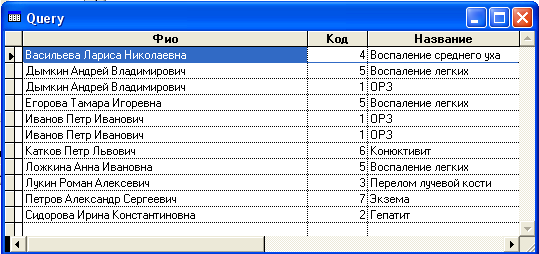 Рис. 7. Запрос 1. ПРИЛОЖЕНИЕ 3 ОТЧЁТЫ  Рис. 8. Отчёт 1. 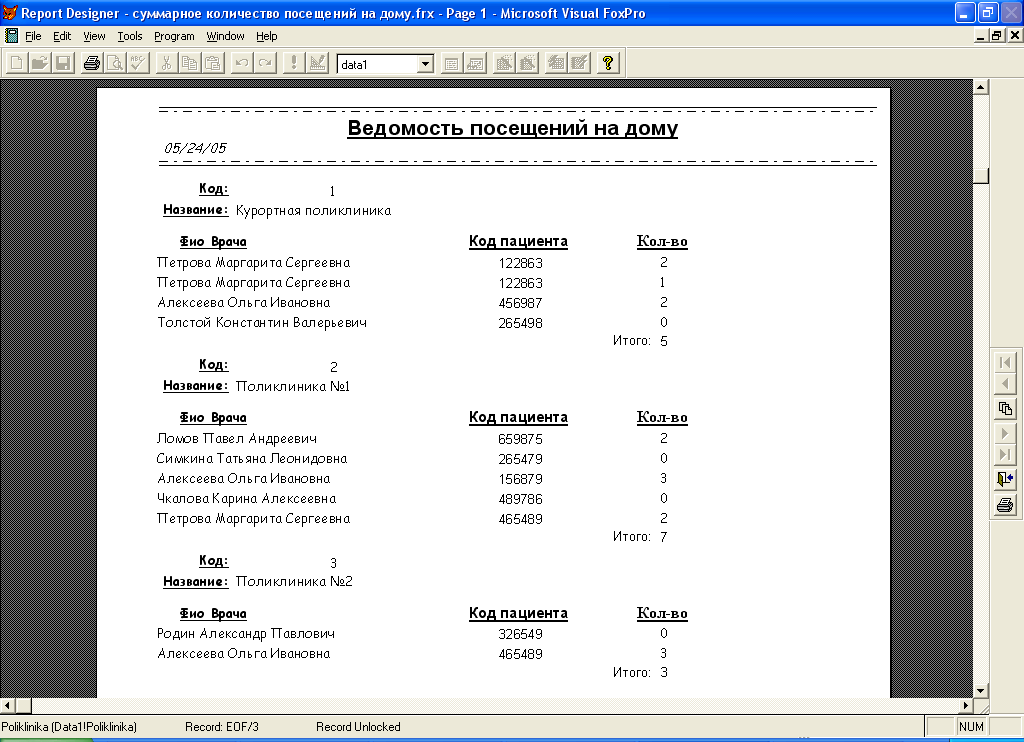 Рис. 9. Отчёт 2. |
